こんにちは、yoenです。
こんかいはイラレの補色機能を使った色の使い方を覚えましょう。
補色はお互いが反発し合う色同士なのでビビットな感じに仕上げるのに役立ちます。
また、ひとつ色を入れるだけで落ち着た雰囲気に見せる事も出来るので正しく使えばデザインに大変効果的ですよ。
それでは見ていきましょう。
イラレの補色を使ってカラーコントロールをする方法
補色とは、色相環(赤・橙・黄・緑・青・紫を連続的に変化させ、これを円状に順番に配列したもの)上の正反対に位置する色のことです。
以下の記事の「配色の予備知識」の項目に説明していますので合わせてご覧ください。
補色
イラレで補色を使う場合は以下の場所にあります。
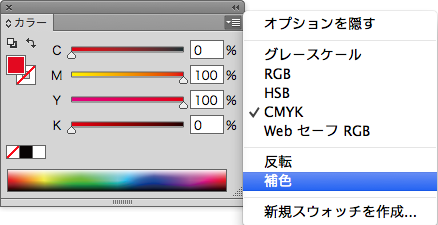
赤の補色は以下のような色になります。背景が白(無彩色)だと色が映えて鮮やかですね。
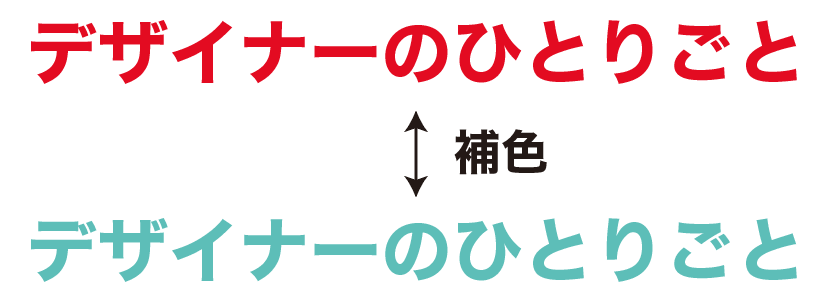
上記のように離して使うと紙面が派手になるので効果的ですが色が隣接しているとめがちかちかしてしまいます。
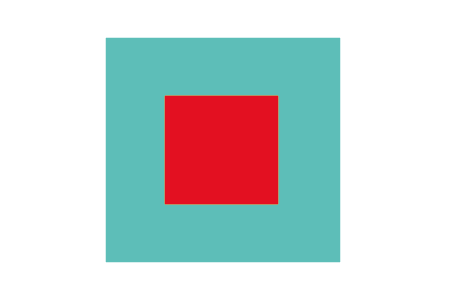
そこで間に無彩色(白から黒)を入れて緩和してみましょう。
セパレーション
こうする事によって場の雰囲気が落ち着きを取り戻しました。これはセパレーションと言う配色で補色同士を調和させる効果があります。
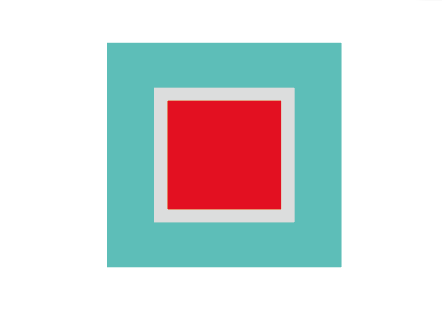
デザインをビビットな配色で行いたい場合はこのセパレーションの技法を使う事で、うるさいだけのデザインを回避できます。

まとめ
今回の例題の配色は扱いが難しい色でしたが、デザインで使っている色の補色を使いセパレーションを試してみて下さい。
無彩色の割合を増やしてみたりするときっとベストな配色が見つかると思います。
それでは、よきデザインライフを。
リンク



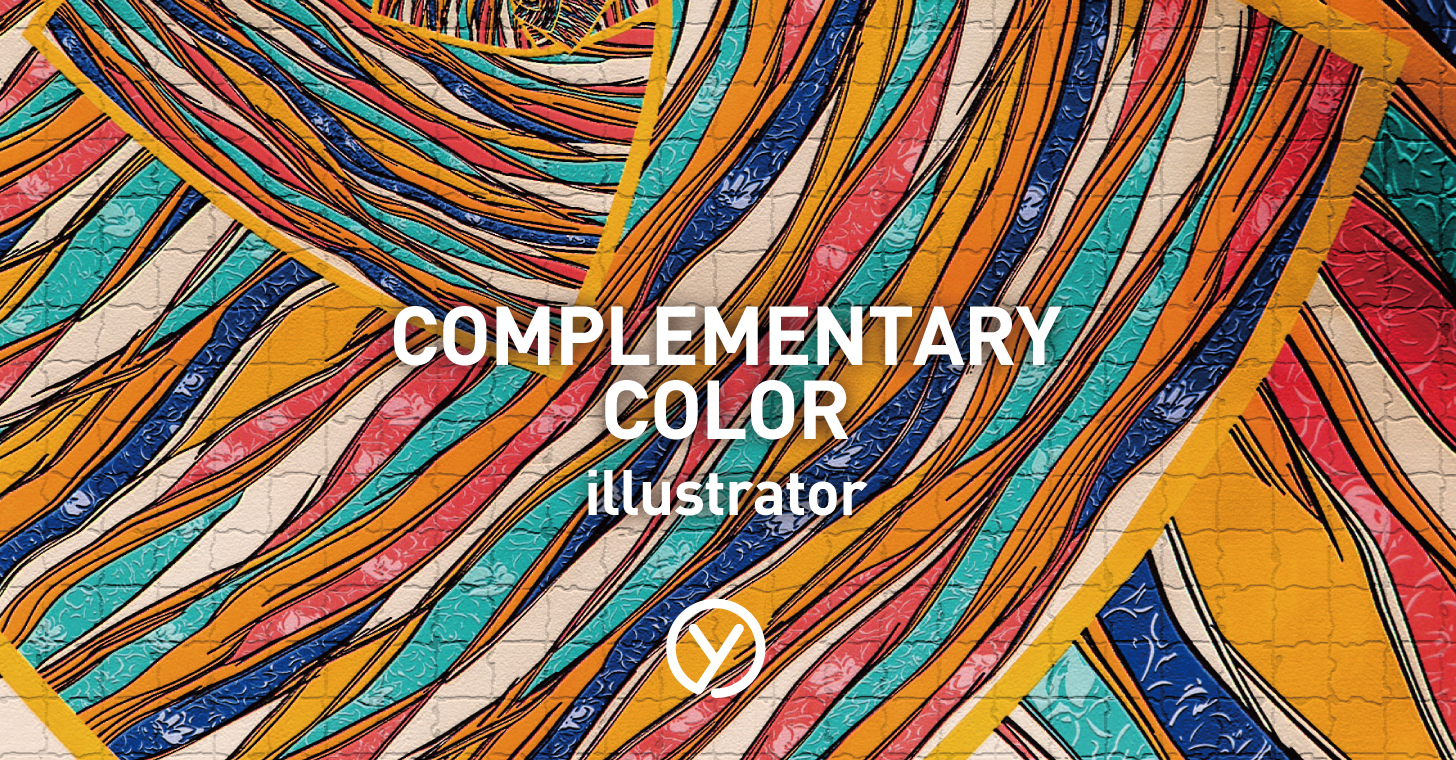

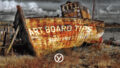

コメント